Различни методи за обаждане на екипи на Microsoft
разни / / August 04, 2021
Реклами
С нарастващата тенденция на онлайн обаждания и срещи е важно да знаете различни методи за осъществяване на обаждания до Microsoft Teams или друга подходяща платформа за видеоконферентна връзка. Никога няма да разберете кога трябва да се обадите на клиента за някаква конкретна заявка или срещи, къде Microsoft Teams се използва широко във всяка индустрия, страхотно е, че има четири различни начина за създаване на обади се.
Microsoft непрекъснато прави иновации. Още през 2017 г., когато стартират екипа на Microsoft, те не мислеха, че тази онлайн платформа за видео разговори печели огромна популярност. Независимо от това, потребителите не са добре запознати с функцията за обаждания в Microsoft Teams. Това ни води до заключението да изготвим ръководство за помощ на потребителите, което ще им позволи да се обадят в Microsoft Teams по различни методи.
В тази статия разглеждаме най-добрите начини за насрочване на обаждане от Microsoft Teams. И така, нека започнем пътуване до Обаждане на екип на Microsoft, използвайки различни методи.
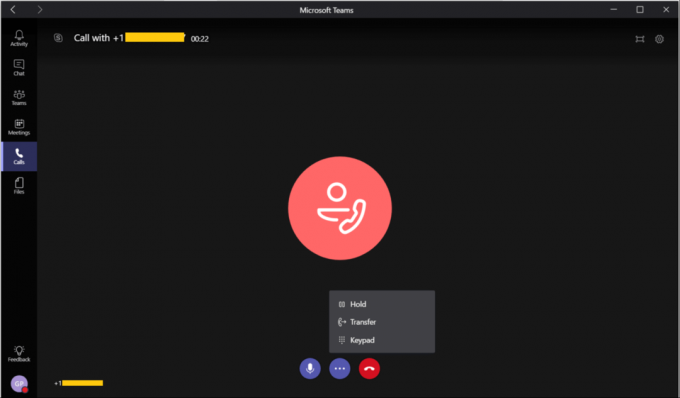
Реклами
Съдържание
-
1 Различни методи за обаждане на екипи на Microsoft
- 1.1 Метод 1: Обадете се с помощта на раздела Повиквания
- 1.2 Метод 2: Обадете се от командната лента
- 1.3 Метод 3: Обадете се от раздела за чат
- 1.4 Метод 4: Обадете се от всяко място в екипи
- 2 Заключение
Различни методи за обаждане на екипи на Microsoft
Сега, нека разгледаме различните методи за обаждане на Microsoft Teams, тъй като не всички са запознати с тези лесни трикове.
Метод 1: Обадете се с помощта на раздела Повиквания

- Използвайте цифровия блок на вашия компютър. За това трябва да ги въведете директно или да щракнете върху номера в лентата за набиране и да докоснете иконата за повикване.
- Придвижете се през вашия списък с контакти и точно до желания от вас контакт ще намерите иконата на телефона. Кликнете върху него.
- Ако не сте намерили човека, искате да се обадите тук, докоснете опцията Добавяне на контакт и след това потърсете приятеля си по име, телефонен номер или имейл.
- Сега, от резултата, докоснете контакта, който сте търсили. Накрая кликнете върху Добавяне.
Метод 2: Обадете се от командната лента
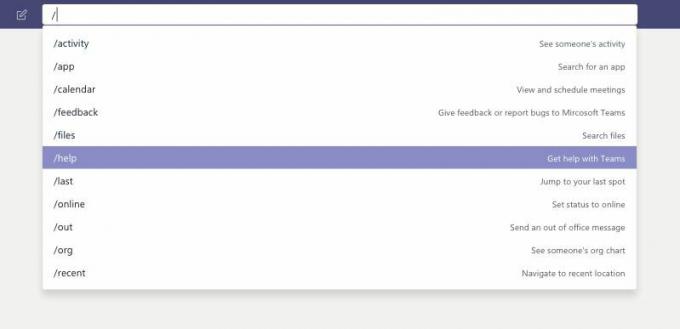
- В командния ред въведете наклонена черта. След това, Microsoft Teams, вие му давате команда.
- След това дайте команда, като напишете Call.
- След натискане на enter ще се отвори подкана. Въведете името или имейла на вашия приятел, на когото искате да се обадите. Докоснете желания от вас човек и обаждането автоматично ще започне.
Метод 3: Обадете се от раздела за чат

Ако имате повече от един човек във вашия разговор, вие бързо ще започнете конферентен разговор с всички членове на раздела за чат. Така че, нека видим как да се обадите от раздела за чат.
Реклами
Първо, в прозореца за разговор ще забележите икона за повикване в горния десен ъгъл. Докоснете го и ще видите, че обаждането ви е осъществено.
Метод 4: Обадете се от всяко място в екипи
Това ще ви помогне да осъществите обаждане от всяко място с вашия списък с контакти, като използвате тяхната идентификационна карта за контакт. Microsoft добави тази функция, за да направи комуникацията по-управляема от всякога.
- Където и да е на вашия компютър, ако забележите снимка на контакт, например в раздела на Microsoft Teams, където те могат да изпратят или качат документ, който ви напомня да се обадите. Ако обаче докоснете снимката им, ще видите картата за контакт с тях.
- Сега натиснете иконата за повикване.
- Можете също да използвате тези карти за контакт навсякъде в екипи, за да стартирате всякакъв вид комуникация, като например видео разговор, аудио повикване, IM или имейл.
Важно е да дадете няколко разрешения на вашия настолен браузър или приложението на MS Teams, за да осъществите ефективно повикване. Така че любезно дайте разрешение на Microsofone, Camera и storage за лесно използване на тази функция. В случай, че използвате Microsoft Teams в уеб браузър, трябва да дадете разрешение и на javascript.
Заключение
Microsoft Teams е изчерпателно съдържание за потребителите, тъй като потребителският му интерфейс и услуги са толкова просто, както и хората харесват да използват тази услуга от Microsoft, независимо дали посещават клас или среща, екипът на Microsoft е техният първи избор.
Избор на редакторите:
- Как да инсталирате и стартирате Photoshop на Chromebook
- Активирайте потискането на шума в Microsoft Teams
- Microsoft Teams vs. Zoom: Кой е по-добър?
- Как да поправя, ако екипите на Microsoft продължават да се рестартират
- Как да активирам премахването на шума в екипите на Microsoft



![Как да инсталирам Stock ROM на Accent Pearl 2 [Firmware Flash File / Unbrick]](/f/11c12b8b4c9656a457bd37342e2cae6e.jpg?width=288&height=384)